Comment afficher le prix de mes produits par unité de mesure ?
Cette FAQ ne concerne que les marchands qui ont une version supérieure ou égale à la 1.7.0 de Google Merchant Center PRO.
Pour certains types de produit (parfums, alimentation, quincallerie, ...) il peut être intéressant pour les utilisateurs de Google Shopping de connaître le prix à l'unité de volume, poids, surface, longueur, ... Pour voir les types de produit principalement concernés cliquez ici.
Ainsi, Google a mis en place deux tags : "Mesure de prix unitaire" et "Mesure de base de prix unitaire" qui seront utilisés avec le tag "prix" de votre produit. Le tag "Mesure de prix unitaire" correspond à la quantité ou dimension totale de votre produit. Le tag "Mesure de base de prix unitaire" correspond au volume / à la surface / dimension etc... que vos utilisateurs vont vouloir prendre comme référence afin d'effectuer par exemple des comparaisons de produits.
Exemple : vous vendez 18,55€ un flacon de parfum de 30ml. Vos utilisateurs peuvent vouloir connaître le prix pour 100ml.
- Le tag "Prix" correspond au prix de votre produit : 18,55€
- Dans le tag "Mesure de prix unitaire" vous devez indiquer le volume de votre produit : 30ml
- Dans le tag "Mesure de base de prix unitaire" vous devez indiquer le volume de référence : 100ml
Ensuite Google calculera automatiquement le prix unitaire : (18,55*100)/30 = 61,83€/100ml
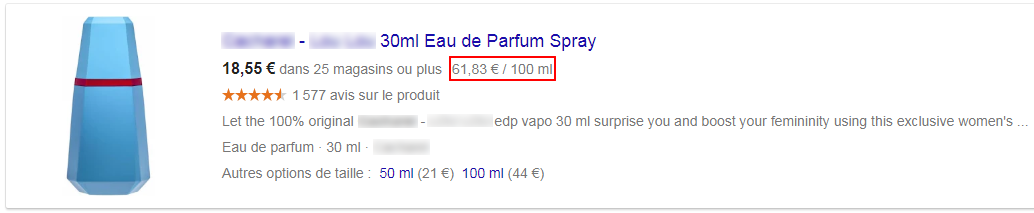
Les tags "Mesure de prix unitaire" et "Mesure de base de prix unitaire" sont facultatifs, mais vous devrez peut-être l'indiquer en fonction de la législation ou de la réglementation locales. Par exemple, si vos produits ciblent un pays de l'UE ou la Suisse, veuillez tenir compte des obligations légales sur le sujet définies dans les lois nationales d'application de la Directive 2010/30/UE de l'UE et dans tout autre texte applicable au niveau local.
Veuillez prendre le temps de lire les directives officielles de Google à propos des tag "Mesure de prix unitaire" et "Mesure de base de prix unitaire" des produits diffusés sur Google Shopping. Vérifiez bien les unités et valeurs acceptées par Google.
Note importante : si vous utilisez déjà le tag "efficacité énergétique" pour certains de vos produits (voir notre FAQ sur ce tag), n'utilisez pas le tag "Mesure de prix unitaire" pour ces produits car Google n'affichera pas les deux. Si les deux sont présents dans le flux pour un produit donné, Google affichera uniquement l'information sur l'efficacité énergétique.
La version Pro de notre module Google Merchant Center vous permet d'inclure les tags "Mesure de prix unitaire" et "Mesure de base de prix unitaire" dans votre flux de produits.
Tout d'abord vous devez créer une caractéristique "Mesure de prix unitaire" dans le back office de votre PrestaShop :
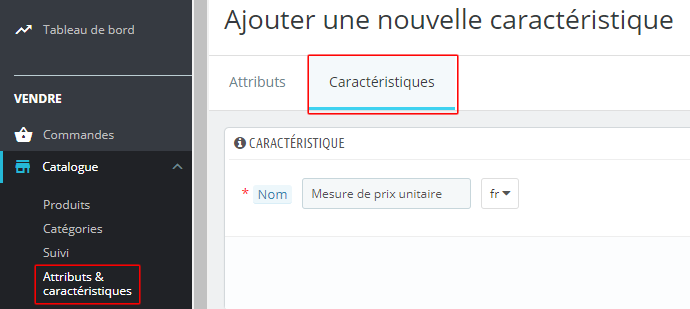
et lui attribuer les valeurs correspondant à vos produits (par exemple "150ml", "30sqm", etc...). Ne mettez pas d'espace entre le nombre et l'unité.
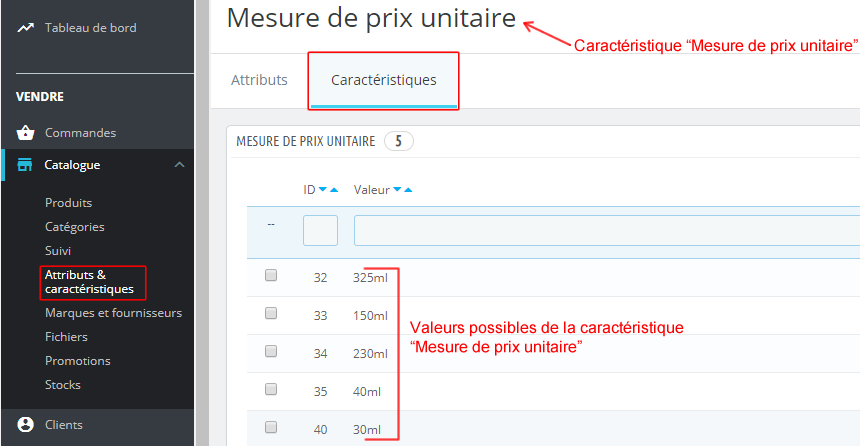
Ensuite, vous devez attribuer à chaque produit concerné la valeur correspondante de cette caractéristique directement dans sa fiche produit :
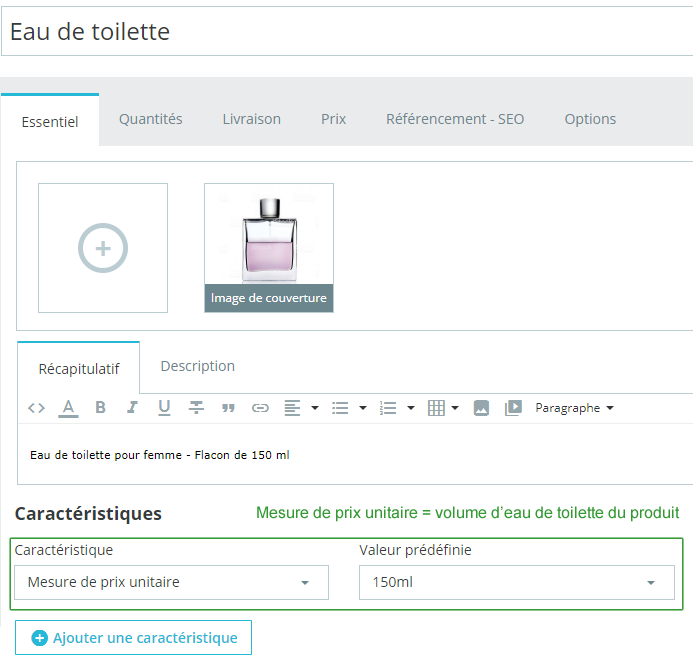
Renouvelez l'opération en créant une caractéristique "Mesure de base de prix unitaire" et en lui attribuant des valeurs de référence (par exemple "100ml", "100sqm", ...). Ne mettez pas d'espace entre le nombre et l'unité.
Important :
Utilisez les mêmes unités que pour le tag "Mesure de prix unitaire". Par exemple, si vous avez utilisé le ml pour les valeurs de la caractérique "Mesure de prix unitaire" (par exemple "150ml", "30ml", ...) utilisez également le ml pour la mesure de base (par exemple utilisez "1000ml" et pas "1l").
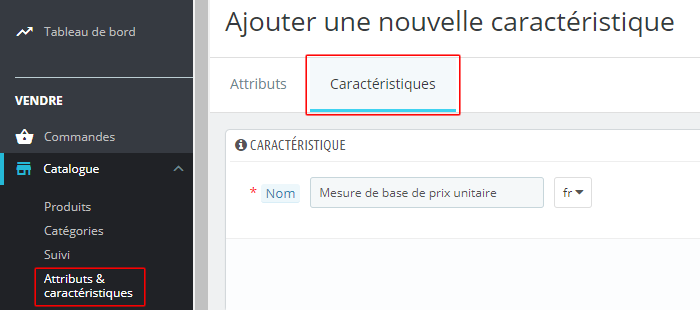
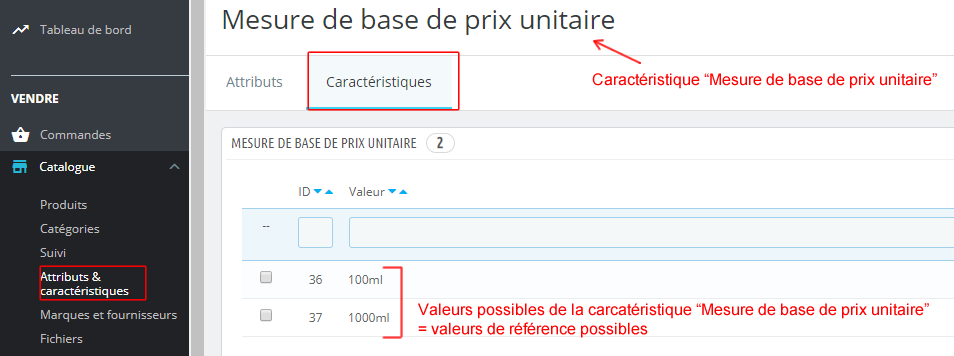
Retournez de nouveau dans les fiches des produits précédents et attribuez-leur la bonne valeur de référence.
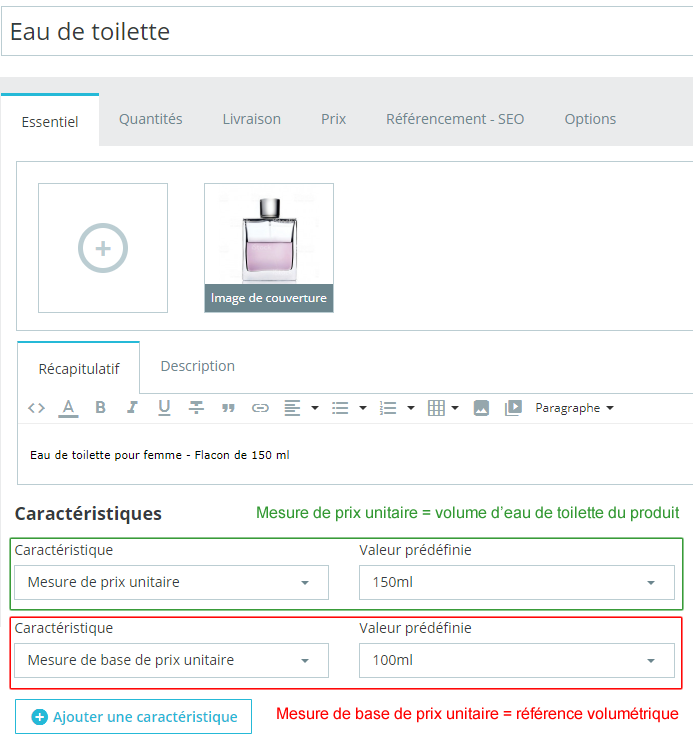
Une fois cela fait, rendez-vous dans l'onglet "Options du flux avancées" de la section "Gestion du flux de produits" du module et sélectionnez "OUI" pour l'option "Voulez-vous inclure des tags "mesure de prix unitaire" ?". Une nouvelle option s'affiche, qui correspond au tag "Mesure de base de prix unitaire". Cochez "OUI" également :
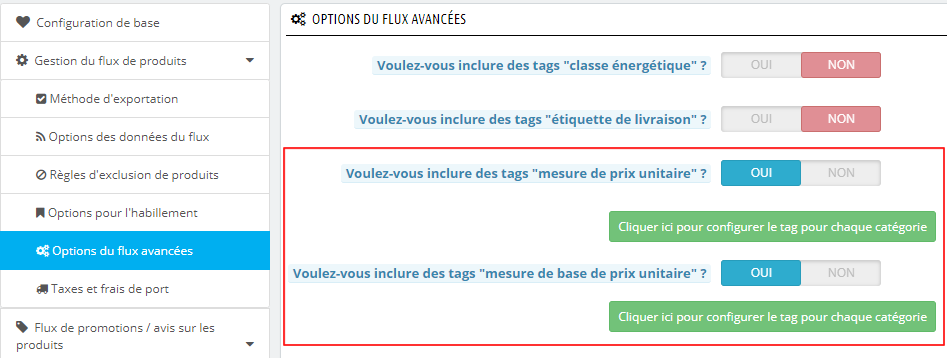
Enregistrez puis, au niveau de l'option pour insérer le tag "mesure de prix unitaire", cliquez sur "Configurer le tag pour chaque catégorie".
Une pop-up s'ouvre avec la liste de vos catégories(*). Pour chaque catégorie contenant des produits pour lesquels vous souhaitez afficher la valeur du prix par unité de mesure, associez la caractéristique de type "Mesure de prix unitaire" :
(*)Attention : les catégories dont nous parlons ici sont les catégories par DÉFAUT de vos produits.
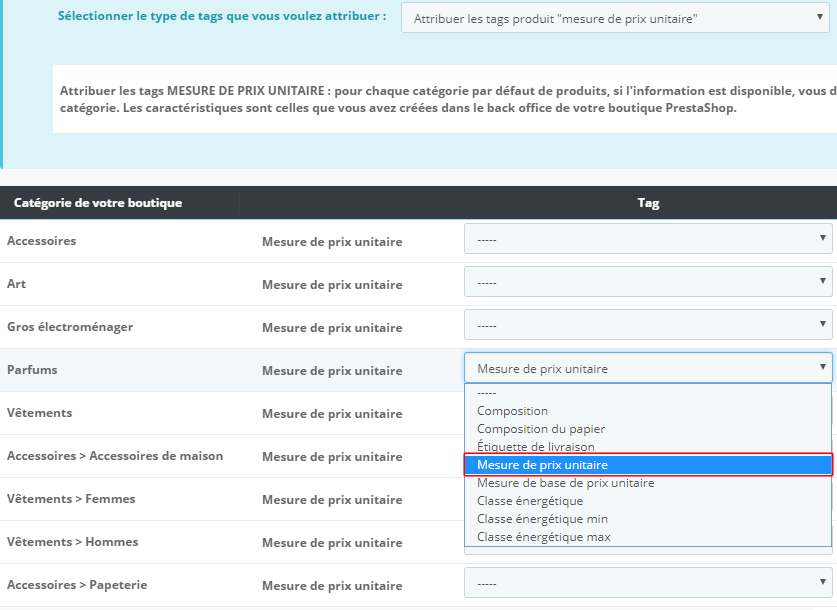
Puis, dans l'encadré bleu sélectionnez le type de tag "Mesure de base de prix unitaire" (ou cliquez sur "Modifier" et cliquez sur "configurer le tag" au niveau de l'option relative au tag "Mesure de base de prix unitaire") :

Attribuez la caractéristique de type "Mesure de base de prix unitaire" aux mêmes catégories que pour le tag "Mesure de prix unitaire". Cliquez sur "Modifier" et enregistrez l'onglet "Tags avancés" :
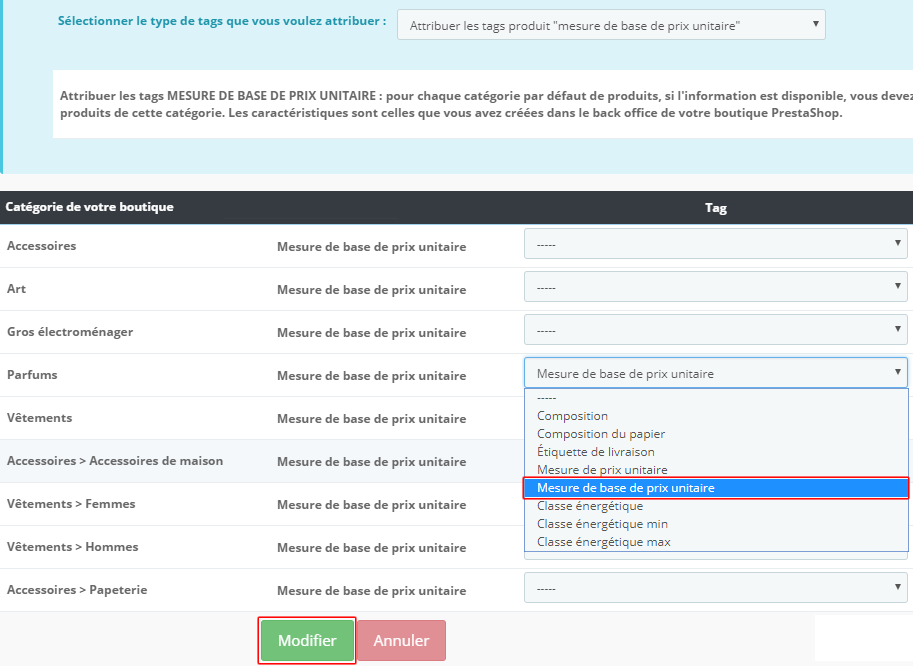
Une fois votre flux de produits envoyé, Google se chargera de calculer le prix à l'unité et l'affichera dans vos annonces Google Shopping.
Autres FAQ dans la même catégorie
- Comment ajouter mon flux d'inventaire magasin dans Google Merchant Center ?
- Où trouver mon code de magasin (store code) ?
- Quelles sont les fonctionnalités supplémentaires pour les titres des produits apportées par la version PRO?
- Comment configurer mon flux d'inventaire produits en magasin ?
- Comment configurer mon flux de promotions ?
- Google Avis Clients : Comment configurer la fonctionnalité ?
- Comment créer des custom labels avancés ?
- Quelle est la différence entre le module classique et sa version Pro ?
- Google Avis Clients : Pourquoi mon badge indique-t-il "Aucun Avis disponible" alors que j'ai déjà recueilli des avis ?
- Google Avis Clients : Quelles sont les conditions pour que Google demande l'avis sur les produits en plus de l'avis sur le marchand ?
- Google Avis Clients : Où trouver l'ID de mon compte Google Merchant Center ?
- Google Avis Clients : Est-ce que le programme est disponible dans mon pays ?
- Google Avis Clients : Qu'est-ce que le programme Google Avis Clients ?
- Puis-je mettre en pause temporairement la diffusion de certains de mes produits ?
- Comment apposer des étiquettes de livraison spécifiques ?
- Comment afficher la classe énergétique ou toute autre certification énergétique de mes produits ?
- Comment créer des règles d'exclusion avancées ?
- A quoi sert d'exporter le prix de revient des produits ?
- A quoi servent les annonces produits en magasin ?
- Comment configurer mon flux d'avis sur les produits ?
- Comment passer d'un flux GMC classique à un flux Pro ?
- Puis-je demander au module d'adapter le taux de taxe en fonction de la géolocalisation ?
- Comment indiquer que mon produit est disponible en pré-commande ou qu'il sera bientôt de retour en stock ?